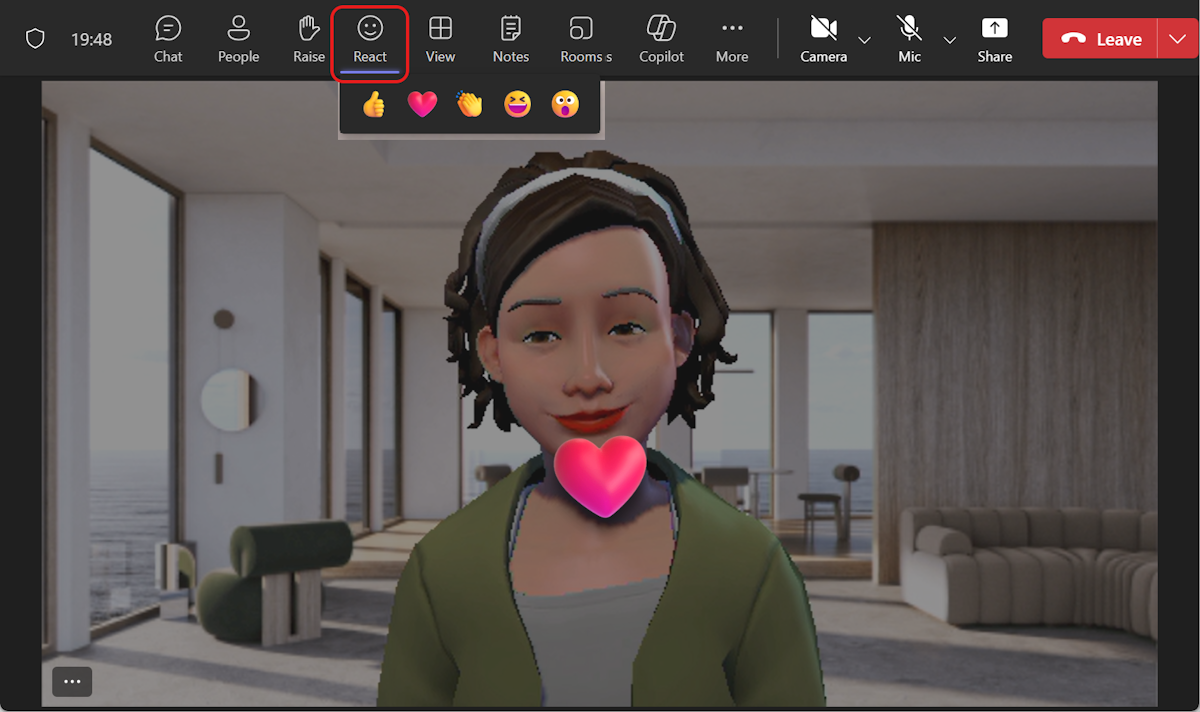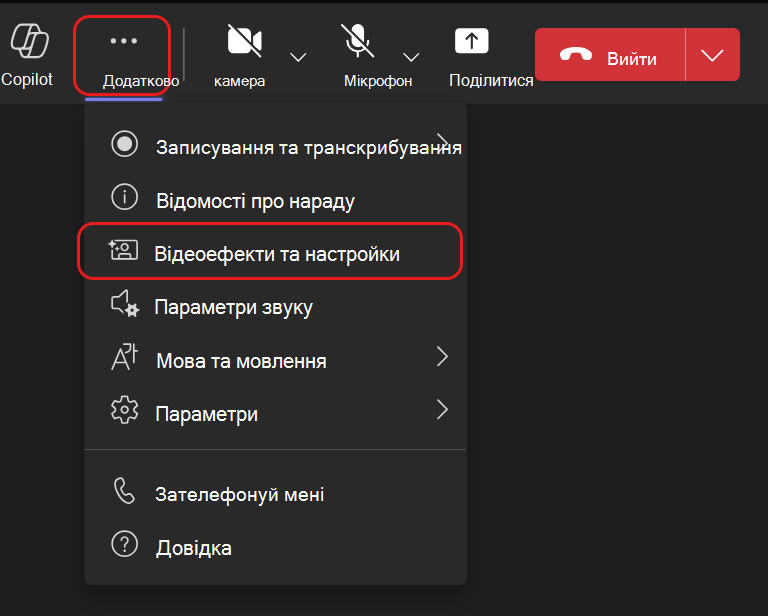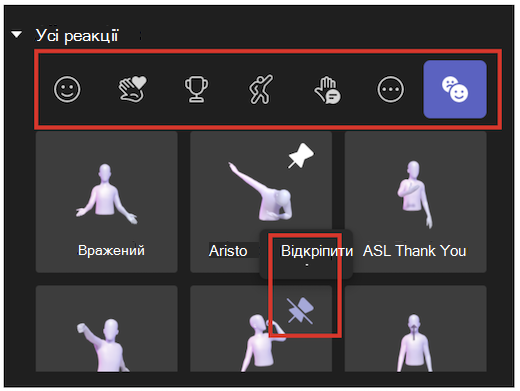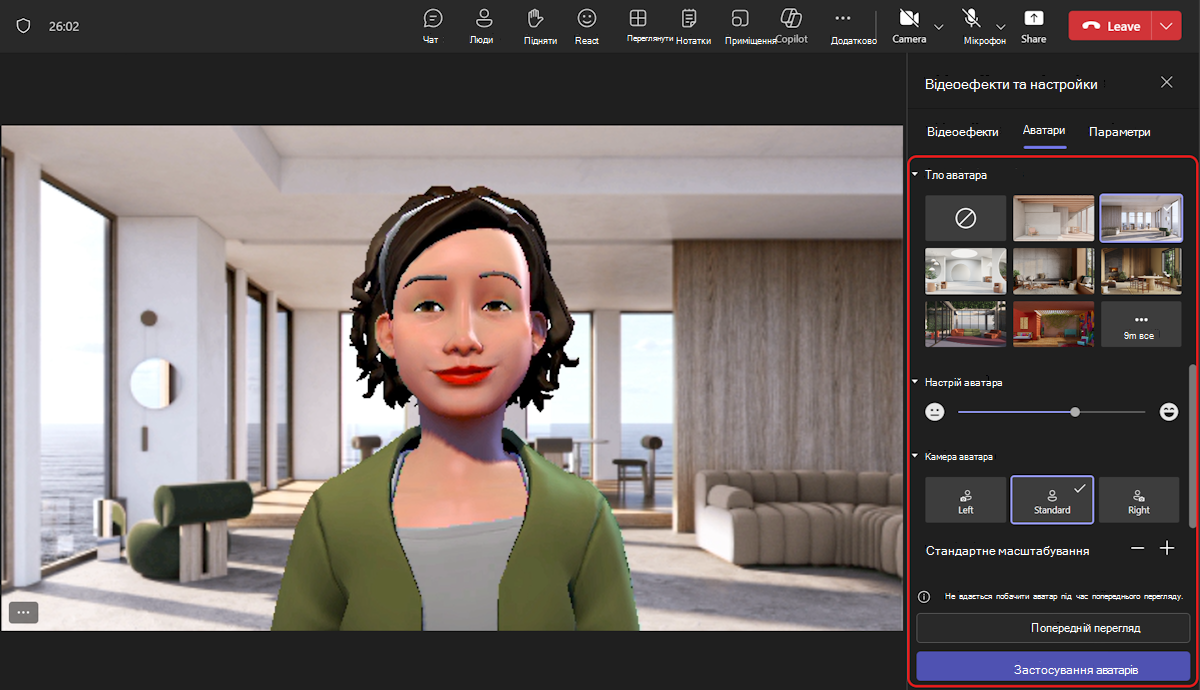Використання емотів, жестів тощо з аватаром у Microsoft Teams
Анімуйте свій аватар емотами, щоб передати свої почуття та емоції в нарадах Teams. Аватари можуть налагоджувати кращі емоційні зв'язки з учасниками наради, не вмикаючи камеру.
Реакції та рухи аватара
Виберіть контекстні емоти з набору знайомих емодзі та перегляньте анімацію аватара тими самими емотами й жестами. Якщо вибрати React
Додаткові реакції аватара можна знайти, вибравши елемент Додаткові дії
Швидко знайдіть бажану реакцію, щоб показати в даний момент в розділі Всі реакції. Закріпіть часто використовувані реакції аватара у верхній частині, навівши вказівник миші на реакцію та вибравши пункт Закріпити
Порада.: За раз можна закріпити до п'яти емотів, щоб швидко отримати доступ до улюблених реакцій. Якщо список улюблених реакцій заповнений, відкріпіть деякі поточні емограми, перш ніж закріплювати нові реакції у верхній частині списку Усі реакції.
Настрої аватара, фони та параметри камери
Налаштуйте фон, настрій і кути камери аватара. В елементах керування нарадою Teams виберіть Додаткові дії
Backgrounds
Виберіть фон для аватара в розділі Фони аватара. Увімкнути
Настрої
Налаштуйте вираз обличчя аватара за допомогою повзунка Настрій аватара.
Camera
У розділі Камера аватара виберіть ракурс камери для аватара. Ви також можете збільшити (+) або зменшити (-) аватар.